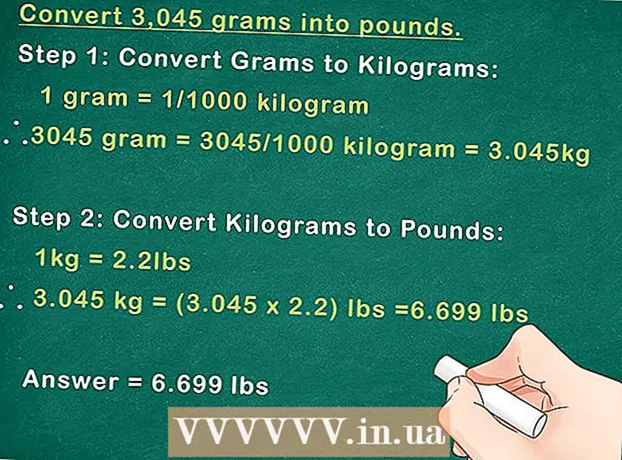Автор:
Carl Weaver
Жаратылган Күнү:
26 Февраль 2021
Жаңыртуу Күнү:
2 Июль 2024

Мазмун
- Кадамдар
- Метод 4: Булут сактоо
- Метод 2ден 4: File Sharing Services (File Sharing)
- 4 -метод 3: BitTorrent
- Метод 4 4: Башка методдор
- Эскертүүлөр
Файлдын өлчөмдөрү убакыттын өтүшү менен гана өстү жана көпчүлүк электрондук почта кызматтары тиркемелерди бир нече мегабайтка чейин чектеп коюшат. Эгерде сиз бир эле учурда чоң файлды же бир нече файлды жөнөтүшүңүз керек болсо, анда башка ыкмаларды колдонушуңуз керек. Булут сактоо жана файл бөлүшүү кызматтары бүгүнкү күндө бул ишти бир топ жеңилдетет.
Кадамдар
Метод 4: Булут сактоо
 1 Булут сактагыч сизге туура келеби же жокпу, чечиңиз. Булут сактоо - бул колдонуучулардын маалыматтарын алыскы серверлерде сактоо кызматы. Белгилүү бир файлга шилтемелерди башка колдонуучуларга жөнөтө аласыз, алар керектүү файлдарды булуттагы сактагычтан жүктөй алышат.
1 Булут сактагыч сизге туура келеби же жокпу, чечиңиз. Булут сактоо - бул колдонуучулардын маалыматтарын алыскы серверлерде сактоо кызматы. Белгилүү бир файлга шилтемелерди башка колдонуучуларга жөнөтө аласыз, алар керектүү файлдарды булуттагы сактагычтан жүктөй алышат. - Көпчүлүк булут сактагычтар, бери дегенде, 5 ГБ маалыматты (же андан көп) бекер сактоого мүмкүндүк берет.
- Жүктөлгөн файлдардын максималдуу өлчөмүнө чек коюу булут сактоо үчүн өтө сейрек кездешет.
 2 Туура булут сактагычын тандаңыз. Файлдарды бөлүшүү үчүн окшош функциялары бар көптөгөн булут сактоочу чечимдер бар. Бул репозиторийлердин биринде мурунтан эле эсебиңиз болушу мүмкүн.
2 Туура булут сактагычын тандаңыз. Файлдарды бөлүшүү үчүн окшош функциялары бар көптөгөн булут сактоочу чечимдер бар. Бул репозиторийлердин биринде мурунтан эле эсебиңиз болушу мүмкүн. - Google Drive. Google'дан бекер булут сактагычы. Ар бир колдонуучуга 15 ГБ сактагыч берилет. Сайтты ачуу менен бул репозиторийге кире аласыз drive.google.com жана Gmail каттоо эсебиңизге кирүү менен.
- Бир айдоо. Майкрософттон бекер булут сактагыч. Ар бир колдонуучуга 15 ГБ сактагыч берилет. Сайтты ачуу менен бул репозиторийге кире аласыз onedrive.live.com жана Microsoft каттоо жазууңузга кирүү менен.
- DropBox. Көз карандысыз булут сактоо. Ар бир колдонуучу 2 ГБ акысыз сактагыч алат; сактоо көлөмү жолдомолор менен көбөйтүлүшү мүмкүн. Бул репозиторийдин сайты: dropbox.com.
- Box. Көз карандысыз булут сактоо. Ар бир колдонуучу 10 ГБ акысыз сактагыч алат; жүктөлгөн файлдардын максималдуу өлчөмү 250 МБ менен чектелген. Бул репозиторийдин сайты: box.com/personal.
- Mediafire. Бул булут сактагычка айланган файл бөлүшүү кызматы. Башка булут сактоо кызматтарынан айырмаланып, бул кызмат файлдарды сактоого эмес, бөлүшүүгө көбүрөөк багытталган. Ар бир колдонуучу 10 ГБ акысыз сактагыч алат; жүктөлгөн файлдын ар бир шилтемеси жарнактарды камтыйт. Файлдын өлчөмүнө чек жок. Бул репозиторийдин сайты: mediafire.com.
 3 Башка колдонуучулар менен алмашкыңыз келген файлды репозиторийге жүктөңүз. Жүктөө процесси сиз тандаган сактагычтан көз каранды, бирок көпчүлүк учурда, жөн гана сактоо эсебиңизге кирип, анан файлды браузердин терезесине сүйрөп барып таштаңыз.
3 Башка колдонуучулар менен алмашкыңыз келген файлды репозиторийге жүктөңүз. Жүктөө процесси сиз тандаган сактагычтан көз каранды, бирок көпчүлүк учурда, жөн гана сактоо эсебиңизге кирип, анан файлды браузердин терезесине сүйрөп барып таштаңыз. - Көптөгөн булут сактоочу жайларда файлдарды смартфонуңуздан же планшетиңизден жүктөөгө мүмкүндүк берген мобилдик тиркемелер бар.
- Google Drive жана DropBox сыяктуу кээ бир булут сактагычтар компьютериңизде папканы (синхрондоштуруу үчүн) түзөт. Бул папкага файл кошуу аны автоматтык түрдө репозиторийиңизге жүктөйт.
- Файлды жүктөө убактысы интернетке туташууңуздун ылдамдыгына жараша болот. Бир нече гигабайттагы файлды жүктөө үчүн бир сааттан ашык убакыт кетиши мүмкүн.
 4 Жүктөлүп алынган файлга шилтеме түзүңүз, башкалар аны жүктөй алышат. Бул процесс сиз тандаган репозиторийге көз каранды, бирок көпчүлүк учурда файлды баса белгилеп, Бөлүшүү же Шилтемени түзүү дегенди басыңыз.
4 Жүктөлүп алынган файлга шилтеме түзүңүз, башкалар аны жүктөй алышат. Бул процесс сиз тандаган репозиторийге көз каранды, бирок көпчүлүк учурда файлды баса белгилеп, Бөлүшүү же Шилтемени түзүү дегенди басыңыз.  5 Файлдын шилтемесин көчүрүп, электрондук почтага чаптаңыз. Бул электрондук катты файл менен бөлүшкүңүз келген адамга жөнөтүңүз. Колдонуучу бул шилтемени басуу менен файлды жүктөй алат.
5 Файлдын шилтемесин көчүрүп, электрондук почтага чаптаңыз. Бул электрондук катты файл менен бөлүшкүңүз келген адамга жөнөтүңүз. Колдонуучу бул шилтемени басуу менен файлды жүктөй алат. - Сиздин электрондук почта кызматы булуттагы файлдарга шилтемелерди оңой киргизе алат. Мисалы, эгер сиз Gmailде электрондук кат жазып жатсаңыз, анда Google Driveдагы файлдын шилтемесин койсоңуз болот (Hotmail жана OneDriveге окшош).
 6 Жөнөтүлгөн шилтеме тууралуу адресатка билдириңиз. Шилтемени басуу менен, колдонуучу файлды түздөн -түз булут сактагычтан көрө алат. Мисалы, эгер сиз OneDriveга видео шилтемесин жүктөсөңүз, видео OneDrive онлайн видео ойноткучунда ойнотулат. Колдонуучу жүктөө баскычын басуу менен видеону компьютерине жүктөй алат.
6 Жөнөтүлгөн шилтеме тууралуу адресатка билдириңиз. Шилтемени басуу менен, колдонуучу файлды түздөн -түз булут сактагычтан көрө алат. Мисалы, эгер сиз OneDriveга видео шилтемесин жүктөсөңүз, видео OneDrive онлайн видео ойноткучунда ойнотулат. Колдонуучу жүктөө баскычын басуу менен видеону компьютерине жүктөй алат.
Метод 2ден 4: File Sharing Services (File Sharing)
 1 Файл хостинг кызматы сизге туура келерин чечиңиз. Файлды бөлүшүү булуттагы сактоого абдан окшош, бирок ал файлдарды сактоого эмес, бөлүшүүгө арналган. Сиз жөн гана бөлүшкүңүз келген файлды жүктөп, андан кийин ошол файлдын шилтемесин тапшырасыз. Адатта, каттоо эсебин түзүүнүн кажети жок, жана файлдар бир нече колдонуучулар менен бөлүшүлүшү мүмкүн.
1 Файл хостинг кызматы сизге туура келерин чечиңиз. Файлды бөлүшүү булуттагы сактоого абдан окшош, бирок ал файлдарды сактоого эмес, бөлүшүүгө арналган. Сиз жөн гана бөлүшкүңүз келген файлды жүктөп, андан кийин ошол файлдын шилтемесин тапшырасыз. Адатта, каттоо эсебин түзүүнүн кажети жок, жана файлдар бир нече колдонуучулар менен бөлүшүлүшү мүмкүн. - Файлды сиз көзөмөлдөбөгөн серверге жүктөп жаткандыктан (сизде каттоо эсеби жок болгондуктан), бул ыкманы купуя маалыматты берүү үчүн колдонбоңуз.
- Файлды бир гана жолу жөнөтүү керек болсо жана булут сактагыч менен чаташкыңыз келбесе, файл бөлүшүү кызматтарын колдонуңуз.
 2 Көпчүлүк файл хостинг кызматтары папкаларды жүктөөнү колдобойт. Ошондуктан, эгер сиз бир нече файлды бөлүшүшүңүз керек болсо, аларды бир архивге жөнөтүңүз (ZIP, RAR ж.б.у.с.). ZIP - эң кеңири таралган формат, андыктан архивдин алуучусу аны ачууда эч кандай кыйынчылыкка туш болбойт.
2 Көпчүлүк файл хостинг кызматтары папкаларды жүктөөнү колдобойт. Ошондуктан, эгер сиз бир нече файлды бөлүшүшүңүз керек болсо, аларды бир архивге жөнөтүңүз (ZIP, RAR ж.б.у.с.). ZIP - эң кеңири таралган формат, андыктан архивдин алуучусу аны ачууда эч кандай кыйынчылыкка туш болбойт. - ZIP архивин кантип түзүү керек.
- Эгерде сиз купуя маалыматты жөнөтүп жатсаңыз, анда архивге сырсөздү койсоңуз болот.
 3 Тиешелүү файл хостинг кызматын тандаңыз (көп түрдүүлүктөн). Төмөндө таанымал файл хостинг кызматтарынын айрымдары келтирилген.
3 Тиешелүү файл хостинг кызматын тандаңыз (көп түрдүүлүктөн). Төмөндө таанымал файл хостинг кызматтарынын айрымдары келтирилген. - Биз өткөрүп (wetransfer.com). Бул эң популярдуу файл хостинг кызматтарынын бири; ал файлга шилтеме бар электрондук катты жөнөтөт жана жөнөтөт (же сиз жөн гана файлга шилтеме түзө аласыз). Сиз эсепти түзбөстөн 2 ГБ чейин файлдарды жүктөй аласыз.
- MailBigFile (free.mailbigfile.com/). Бул Wetransferге окшош. Сиз 2 ГБ өлчөмдөгү файлдарды жүктөй аласыз (акысыз эсеп); файлдар 10 күн же 20 жүктөө үчүн сакталат.
- Мега (mega.co.nz). Бул Жаңы Зеландиядан келген таанымал файл хостинг кызматы. Акысыз эсеп 50 ГБ сактоону камтыйт жана сиз файлдарыңызга оңой шилтеме бере аласыз. Бул кызмат ошондой эле файлды шифрлөөнү сунуштайт.
- DropSend (dropsend.com). Wetransfer же MailBigFile аналогу. Сиз 4 ГБ өлчөмдөгү файлдарды жүктөй аласыз жана бардык жүктөлүп алынган файлдар шифрленет. Колдонуучуларга файлдарды жүктөө үчүн 7 күн берилет; бул убакыттан кийин, файл жок кылынат.
 4 Бөлүшкүңүз келген файлды жүктөңүз. Бул үчүн, көпчүлүк хостинг кызматтарында, файлды браузердин терезесине сүйрөп барып таштаңыз.
4 Бөлүшкүңүз келген файлды жүктөңүз. Бул үчүн, көпчүлүк хостинг кызматтарында, файлды браузердин терезесине сүйрөп барып таштаңыз. - Файл хостинг кызматына жараша, сиз файлдары бар папканы жүктөй аласыз же албайсыз.
 5 Башка колдонуучуларга жөнөтө турган файлга (жүктөп алгандан кийин) шилтеме түзүңүз. Шилтеме түзүүдө сиз кошумча параметрлерди орното аласыз, мисалы, белгилүү бир колдонуучуну көрсөтүңүз же сырсөздү коюңуз.
5 Башка колдонуучуларга жөнөтө турган файлга (жүктөп алгандан кийин) шилтеме түзүңүз. Шилтеме түзүүдө сиз кошумча параметрлерди орното аласыз, мисалы, белгилүү бир колдонуучуну көрсөтүңүз же сырсөздү коюңуз.  6 Шилтемени бөлүшүңүз. Бул үчүн, керектүү колдонуучуларга электрондук почта аркылуу жөнөтүңүз.Шилтеме белгилүү бир хостинг кызматынын эрежелеринде сүрөттөлгөнчө активдүү бойдон кала берет.
6 Шилтемени бөлүшүңүз. Бул үчүн, керектүү колдонуучуларга электрондук почта аркылуу жөнөтүңүз.Шилтеме белгилүү бир хостинг кызматынын эрежелеринде сүрөттөлгөнчө активдүү бойдон кала берет.
4 -метод 3: BitTorrent
 1 BitTorrent - чоң файлдарды Интернет аркылуу өткөрүп берүүнүн бир жолу. Булут сактагычтан айырмаланып, колдонуучулар файлды серверден эмес, сиздин компьютерден жүктөп алышат. BitTorrent ошондой эле маалыматты тезирээк берүү ылдамдыгын камсыздай алат (булут сактагычка салыштырмалуу).
1 BitTorrent - чоң файлдарды Интернет аркылуу өткөрүп берүүнүн бир жолу. Булут сактагычтан айырмаланып, колдонуучулар файлды серверден эмес, сиздин компьютерден жүктөп алышат. BitTorrent ошондой эле маалыматты тезирээк берүү ылдамдыгын камсыздай алат (булут сактагычка салыштырмалуу). - Эгерде сиз файлыңызды мүмкүн болушунча көп колдонуучулар менен бөлүшүүгө аракет кылып жатсаңыз, анда BitTorrent - бул эң жакшы коюм. Файлды буга чейин жүктөп алган ар бир колдонуучу аны башка колдонуучуларга таратат. Бул көптөгөн колдонуучуларга тармакты ашыкча жүктөбөстөн файлды жүктөп алууга мүмкүндүк берет. Эгерде торрент кардары жок дегенде бир колдонуучу үчүн иштеп жатса, башка колдонуучулар файлды жүктөй алышат.
- Булуттагы сактагычтан же файлды бөлүшүүдөн айырмаланып, BitTorrent бардык колдонуучулардан торрент кардары жана торрент трекерлери кандай иштээри жөнүндө негизги билимге ээ болууну талап кылат. Бул ошондой эле файлды жүктөп алган жок дегенде бир колдонуучунун онлайн болушун талап кылат.
 2 Торрент кардарын орнотуу. Бул сиздин компьютериңиз менен башка колдонуучулардын компьютерлери ортосунда байланышты камсыз кылган программа.
2 Торрент кардарын орнотуу. Бул сиздин компьютериңиз менен башка колдонуучулардын компьютерлери ортосунда байланышты камсыз кылган программа. - QBittorrent эң популярдуу торрент кардарларынын бири. Аны сайттан көчүрүп алса болот qbittorrent.org.
 3 Торрент түзүңүз. Торрент кардарында торрент түзүү үчүн атайын утилитаны ачыңыз. Бул үчүн, көбүнчө Ctrl + N баскычтарын басыңыз.
3 Торрент түзүңүз. Торрент кардарында торрент түзүү үчүн атайын утилитаны ачыңыз. Бул үчүн, көбүнчө Ctrl + N баскычтарын басыңыз. - Башка колдонуучулар менен бөлүшкүңүз келген файлды кошуңуз. Эгерде сиз бир эле учурда бир нече файлды бөлүшкүңүз келсе, папканы түзүп, анан аны торрентке кошуңуз.
- Trackers талаасына бир нече торрент трекерлерин салыңыз. Трекерлер - бул торрентке жаңы байланыштарды түзүү үчүн керектүү сайттар (алардын даректери), анткени ал учурдагы бардык байланыштардын жаңыртылган тизмесин камтыйт. Сиз колдоно турган бир нече бекер трекерлер бар:
- udp: //open.demonii.com: 1337
- udp: //exodus.desync.com: 6969
- Удп: //tracker.leechers-paradise.org: 6969
- udp: //tracker.pomf.se
- УДП: //трекер.караакай.xyz: 6969
- udp: //tracker.coppersurfer.tk: 6969
- Торрентти сактаңыз. Сизге ат коюңуз жана анын жайгашкан жерин компьютериңизге коюңуз.
 4 Торрент түзгөндөн кийин, аны файлды (же файлдарды) бөлүшкүңүз келген колдонуучуларга жөнөтүңүз. Файлды компьютериңизден жүктөө үчүн, ар бир колдонуучунун компьютеринде торрент кардары орнотулушу керек экенин унутпаңыз.
4 Торрент түзгөндөн кийин, аны файлды (же файлдарды) бөлүшкүңүз келген колдонуучуларга жөнөтүңүз. Файлды компьютериңизден жүктөө үчүн, ар бир колдонуучунун компьютеринде торрент кардары орнотулушу керек экенин унутпаңыз. - Торренттер - бул электрондук почтага оңой тиркелүүчү өтө кичинекей файлдар.
 5 Компьютериңизди өчүрбөңүз, торрент кардарын ишке киргизбеңиз жана торрентти жылдырбаңыз. Бул сиздин файлдарды жүктөө үчүн жеткиликтүү кылат.
5 Компьютериңизди өчүрбөңүз, торрент кардарын ишке киргизбеңиз жана торрентти жылдырбаңыз. Бул сиздин файлдарды жүктөө үчүн жеткиликтүү кылат. - Эгер сиз торрентти жылдырсаңыз, башка колдонуучулар компьютериңизден файлдарды жүктөй алышпайт. Бул сиздин компьютериңиздеги файлдын жайгашкан жери мурунтан эле торрентте көрсөтүлгөн.
 6 Үрөндүн таралышын токтотуу же торрентти жок кылуу үчүн күтө туруңуз. Сид - бул сиздин компьютериңизден файлды жүктөп алып, аны башка колдонуучуларга тараткан колдонуучу (буга чейин өзүнүн компьютеринен). Сиздин таратууңузда жок дегенде бир урук бар болгондо, сиз торрент кардарын жаап, торрентти жок кыла аласыз. Бирок, эгер сиз файлды жеткиликтүү кылгыңыз келсе, кызматты улантуу эң жакшы.
6 Үрөндүн таралышын токтотуу же торрентти жок кылуу үчүн күтө туруңуз. Сид - бул сиздин компьютериңизден файлды жүктөп алып, аны башка колдонуучуларга тараткан колдонуучу (буга чейин өзүнүн компьютеринен). Сиздин таратууңузда жок дегенде бир урук бар болгондо, сиз торрент кардарын жаап, торрентти жок кыла аласыз. Бирок, эгер сиз файлды жеткиликтүү кылгыңыз келсе, кызматты улантуу эң жакшы. - Эгерде сиз көптөгөн колдонуучулар менен торрентти бөлүшсөңүз, анда алар тез эле уруктарга айланышат жана файлды жүктөө ылдамдыгы бир нече эсе көбөйөт, анткени ал көп сандаган компьютерлерде жеткиликтүү болот. Бул борбордук серверге муктаж болбогон торрентинг тармактарынын маңызы.
- BitTorrentти кантип колдонуу керек.
Метод 4 4: Башка методдор
 1 Файлды FTP серверине жүктөө. Эгерде сиз жана башка колдонуучулар (ким менен файлды бөлүшкүңүз келсе) FTPге (File Transfer Protocol) кире алсаңыз, файлды FTP серверине жүктөй аласыз, жана башка колдонуучулар аны браузерлеринин FTP кардарын колдонуп жүктөп алышат.
1 Файлды FTP серверине жүктөө. Эгерде сиз жана башка колдонуучулар (ким менен файлды бөлүшкүңүз келсе) FTPге (File Transfer Protocol) кире алсаңыз, файлды FTP серверине жүктөй аласыз, жана башка колдонуучулар аны браузерлеринин FTP кардарын колдонуп жүктөп алышат.  2 Файлды бир нече кичинекей бөлүктөргө бөлүңүз. Бул үчүн WinRAR же 7-Zip архивдерин колдонуңуз; алар архив түзүшөт жана аны бир нече майда бөлүктөргө бөлүшөт. Колдонуучулар файлды бөлүктөргө түшүрүп, анан аларды бир архивге бириктирип, таңгактан чыгара алышат. Бирок бул үчүн колдонуучулар сиз иштеген архиваторго ээ болушу керек, ошондой эле архивдин бөлүктөрүн бир архивге кантип бириктирүүнү билиши керек.
2 Файлды бир нече кичинекей бөлүктөргө бөлүңүз. Бул үчүн WinRAR же 7-Zip архивдерин колдонуңуз; алар архив түзүшөт жана аны бир нече майда бөлүктөргө бөлүшөт. Колдонуучулар файлды бөлүктөргө түшүрүп, анан аларды бир архивге бириктирип, таңгактан чыгара алышат. Бирок бул үчүн колдонуучулар сиз иштеген архиваторго ээ болушу керек, ошондой эле архивдин бөлүктөрүн бир архивге кантип бириктирүүнү билиши керек.
Эскертүүлөр
- RIAA жана MPAA пираттык музыканын жана видеолордун жайылышын көзөмөлдөйт. Андыктан жогорудагы ыкмаларды мыйзамдуу максаттарда гана колдонуңуз.